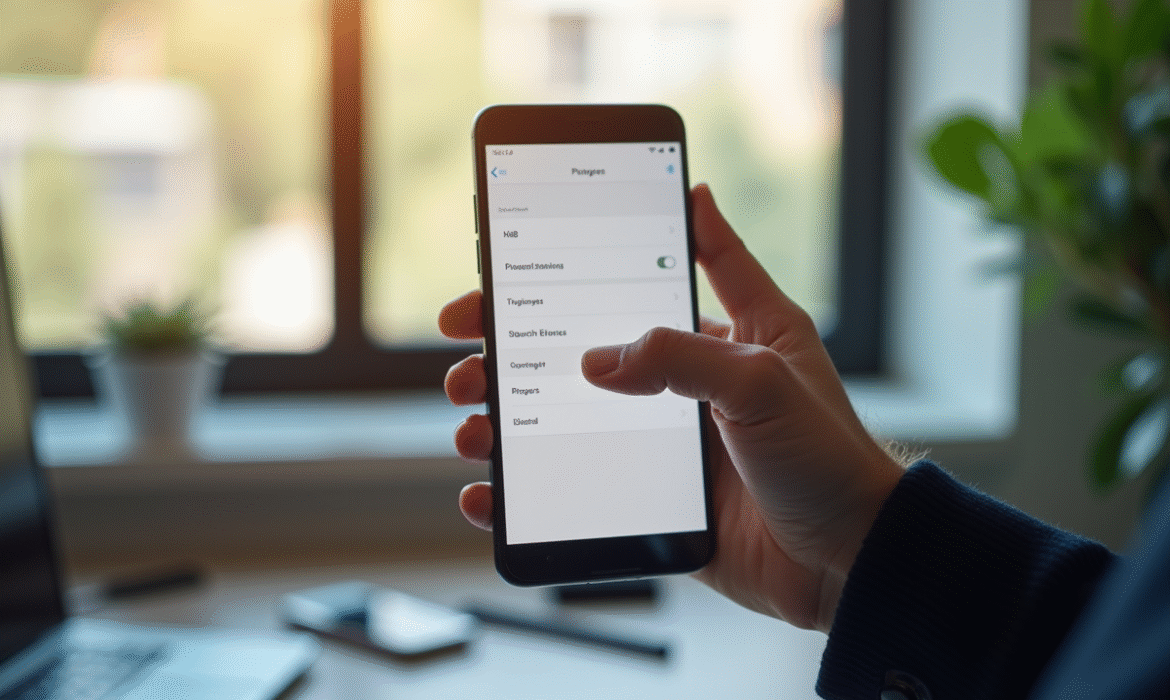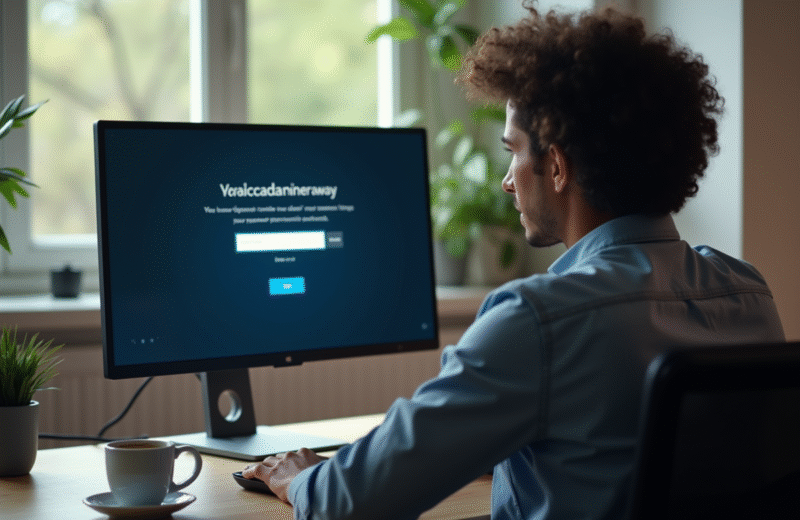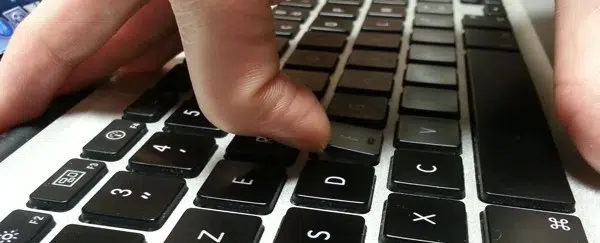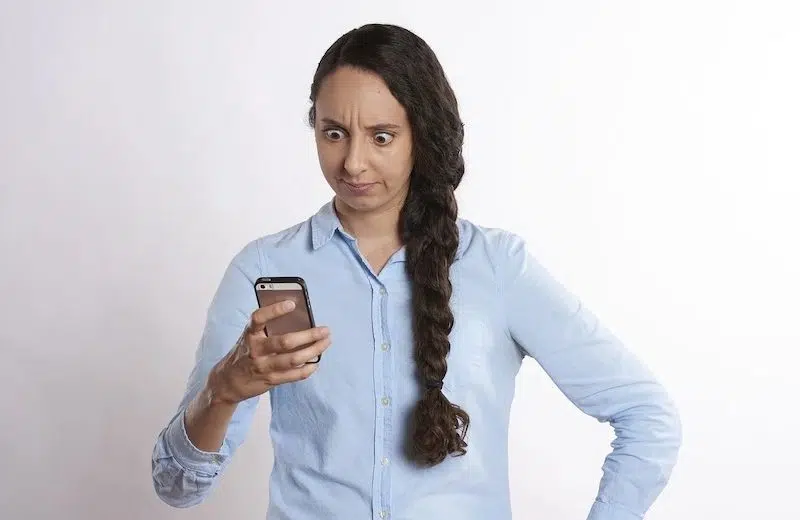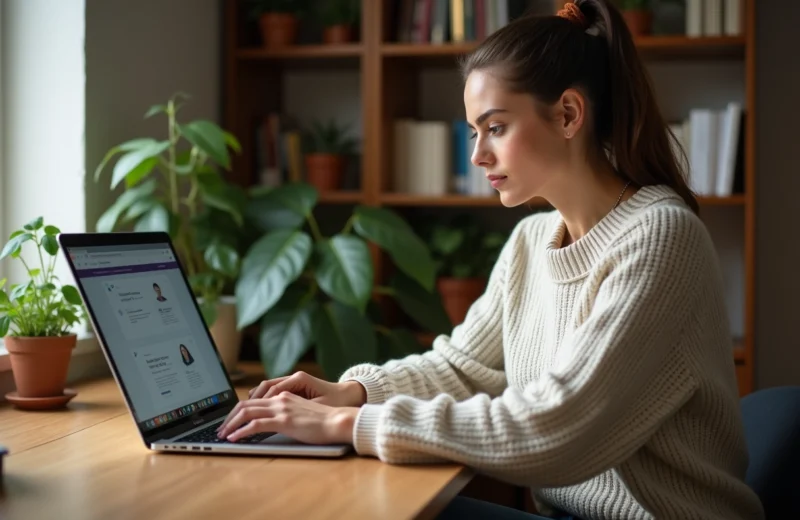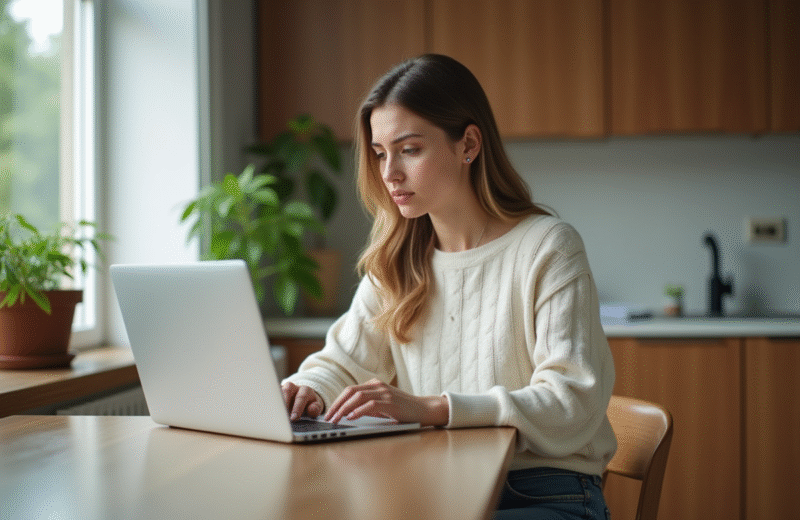Une série d’applications qui s’ouvrent en rafale, des textos partis sans prévenir, une batterie qui s’évapore à vue d’œil… Il suffit parfois d’un geste maladroit ou d’une appli vérolée pour que le smartphone, ce fidèle allié du quotidien, se transforme en véritable électron libre. Virus, bug ou logiciel malveillant : l’appareil perd pied, et l’utilisateur se retrouve démuni face à une avalanche de dysfonctionnements.
Dans ce chaos, le mode sécurisé surgit comme un filet de sauvetage. Un redémarrage, quelques secondes d’attente, et le téléphone reprend ses esprits, expurgé des éléments perturbateurs. Mais comment activer cette fonction cachée qui remet de l’ordre sans exiger l’aide d’un professionnel ? Quelques manipulations suffisent pour retrouver la maîtrise de son appareil, sans s’arracher les cheveux ni vider son portefeuille.
Plan de l'article
Comprendre le mode sécurisé : un outil méconnu pour protéger son téléphone
Le mode sécurisé, ou « mode sans échec », s’impose comme la botte secrète d’Android face aux failles logicielles. À l’instar de son célèbre homologue sur Windows, il isole le système d’exploitation des interférences causées par les applications tierces. Une fois enclenché, le smartphone démarre sur un socle minimal : seules les applications Google et les outils préinstallés tiennent le coup. Les autres, reléguées sur la touche, restent muettes tant que le mode sécurisé est actif.
Ce dispositif fait office de laboratoire. Face à une appli qui déraille ou à un comportement suspect (ralentissements, crashs en série, pubs intempestives…), le mode sécurisé dessine un terrain neutre. L’utilisateur peut alors repérer, désinstaller ou mettre à l’écart l’application responsable sans mettre en péril l’intégrité de son téléphone.
- Le mode sécurisé coupe l’accès à toutes les applications téléchargées via le Google Play Store.
- Les applications préinstallées restent opérationnelles pour garantir la stabilité du système.
Dans cette configuration épurée, l’utilisateur bénéficie d’un panorama sans fioritures de son environnement logiciel. Idéal pour tester les fonctionnalités essentielles et localiser la source d’un bug têtu. Trop souvent ignoré, ce réflexe figure pourtant parmi les défenses les plus efficaces pour sécuriser son téléphone sans passer par la case SAV ou risquer la perte de ses données.
Pourquoi et quand envisager d’activer le mode sécurisé ?
Le mode sécurisé dépasse largement le simple dépannage de confort. Il devient un outil de diagnostic incontournable à la moindre anomalie : impossible d’ouvrir une application, ralentissement brutal, comportement erratique… L’installation douteuse d’une application tierce, une mise à jour bancale ou un virus insidieux suffisent à tout gripper. C’est là que le mode sécurisé prend tout son sens : il offre une version dépouillée du système, sans interférence extérieure.
Voici quelques signaux qui incitent à activer le mode sécurisé :
- Explosion de messages d’erreur ou redémarrages inopinés.
- Blocage du système après l’installation ou l’actualisation d’une application.
- Soupçon de malware ou de logiciel espion.
Certains modèles d’appareils enclenchent d’ailleurs ce mode de manière automatique dès qu’un dysfonctionnement sévère est détecté. Mais dans la majorité des cas, l’utilisateur garde la main : il peut forcer l’activation via le bouton d’alimentation ou la barre de notifications, selon la version d’Android.
Ce réflexe, réservé aux situations délicates, permet d’identifier le coupable sans risquer la casse. On isole, on teste, on supprime l’élément perturbateur. Une étape incontournable pour quiconque veut comprendre les failles de son téléphone, et un passage obligé pour tout passionné de cybersécurité mobile.
Activer le mode sécurisé sur son smartphone : guide pas à pas selon votre appareil
Sur la majorité des smartphones Android, accéder au mode sécurisé suppose un redémarrage orchestré au millimètre. Chaque constructeur y va de sa recette :
- Pixel, Nexus ou Nokia : pressez longuement le bouton d’alimentation jusqu’à voir « Éteindre ». Maintenez ce choix plusieurs secondes, et le mode sécurisé s’affiche. Validez.
- Samsung : éteignez l’appareil, puis rallumez-le en gardant le bouton volume bas enfoncé jusqu’à l’apparition du logo. Le mode sécurisé se manifeste en bas à gauche de l’écran.
- Huawei : procédure semblable à celle de Samsung : extinction puis rallumage en maintenant simultanément le bouton d’alimentation et volume bas.
Une fois le mode sécurisé enclenché, seules les applications préinstallées et celles de Google demeurent accessibles. Les apps téléchargées via le Play Store sont désactivées, parfois grisées dans le menu. Ce décor minimaliste se révèle redoutable pour débusquer une application défaillante ou un logiciel parasite.
Pour sortir du mode sécurisé, rien de plus simple la plupart du temps : un redémarrage standard suffit. Si le mode s’accroche, tentez un redémarrage forcé ou, en dernier recours, une réinitialisation d’usine. Pour les cas les plus coriaces, le logiciel ReiBoot for Android propose une assistance dédiée et peut débloquer l’appareil sans effacer les données.
Résoudre les problèmes courants rencontrés en mode sécurisé
Désactiver le mode sécurisé : les méthodes éprouvées
Le plus souvent, quitter le mode sécurisé se fait par un redémarrage classique : maintien du bouton d’alimentation, sélection de l’option « redémarrer », et le tour est joué. Si le téléphone reste bloqué, il faut alors passer à l’étape supérieure avec un redémarrage forcé : appuyez simultanément sur les boutons d’alimentation et volume bas jusqu’à l’apparition du logo du constructeur.
Quand le mode sécurisé refuse de disparaître
Sur certains smartphones, notamment chez Samsung ou Huawei, le mode sécurisé peut se montrer têtu. Dans ce cas, inspectez le panneau de notifications : une bannière « Mode sécurisé activé » peut y figurer. Un appui sur cette notification suffit parfois à restaurer le mode normal et à relancer le téléphone.
Si le blocage persiste : solutions avancées
- Envisagez une réinitialisation d’usine via les paramètres du système : cette opération efface toutes les données et remet le firmware à zéro.
- Le logiciel ReiBoot for Android peut aussi intervenir pour sortir du mode sécurisé, réparer le système ou restaurer le firmware en cas de corruption logicielle.
Le levier principal reste la suppression des applications tierces. Depuis le mode sécurisé, désinstallez toute application récemment téléchargée via le Google Play Store qui pourrait être à l’origine du dysfonctionnement. Les applications préinstallées, elles, restent intouchables dans ce mode.
En fin de compte, le mode sécurisé n’est ni gadget ni accessoire : il agit comme un bouton pause capable de remettre de l’ordre dans le chaos numérique. Un outil à garder en tête, avant que le smartphone ne reprenne le contrôle et décide, lui, de dicter les règles du jeu.